Zusammenfassung:
Wenn Ihre Kontakte nach der Abmeldung verloren sind, kann der Artikel Ihnen 2 effektive Lösung für die Datenrettung anbieten, damit Sie Ihre Kontakte nach der der Apple ID Abmeldung wiederherstellen können.
Es wird manchmal benötigt, auf einem iPhone oder einem iPad eine andere Apple ID einzuloggen. Bei der Abmeldung einer Apple ID, werden Benutzer eine Meldung bekommen “Möchtest du eine Kopie der Daten auf diesem iPhone behalten?”. Sie können Kontakte und Schlüsselbund auswählen. Aber wenn Sie keine Optionen einschalten und direkt auf “Abmelden” tippen, werden Sie Ihre Kontakte verloren! Nachdem Sie wieder mit der eigentlichen Apple ID eingeloggt haben, werden Sie Ihre Kontakte nirgendwo finden! Was tun? Wie kann man diesen Datenverlust vermeiden? Wir haben 2 Lösungen gefunden.
Lösung 1. Kontakte aus dem iCloud Backups wiederherstellen
Wenn Sie früher bereits Kontakte auf der iCloud synchronisiert haben, können Sie die verlorenen Kontakte einfach wiederherstellen. Öffnen Sie die Webseite der iCloud und melden Sie sich an. Dann können Sie die erstellten Backups finden. Stellen Sie diese Backups der Kontakte einfach wieder her.
- 1. Melden Sie sich bei iCloud an.
- 2. Klicken Sie auf “Einstellungen”.
- 3. Scrollen Sie nach unten und klicken Sie unter “Erweitert” auf “Kontakte wiederherstellen”.
- 4. Hier können Sie auswählen, welche Sie wiederherstellen wollen. Dann klicken Sie auf “Wiederherstellen”.
- 5. Bestätigen Sie diesen Vorgang und nach der Wiederherstellung werden Sie eine Mitteilung auf iCloud und eine E-Mail erhalten.
Lösung 2. Kontakte durch eine Software wiederherstellen
Wenn Sie keine Backups haben oder die Kontakte nicht vollständig synchronisiert werden, was tun? In diesem Fall brauchen Sie eine Datenrettungssoftware für iOS Geräte - EaseUS MobiSaver. Mithilfe der Software können Sie Kontakte, Nachrichten und Fotos auf dem iPhone wiederherstellen. Laden Sie das Programm herunter und starten Sie die Wiederherstellung wie folgt.
- 1. Schließen Sie Ihr iPhone an den Computer an und lassen Sie das Gerät den Computer vertrauen.
- 2. Starten Sie die Software und wählen Sie “Daten von iOS Gerät wiederherstellen” aus. Dann klicken Sie auf “Scannen”.
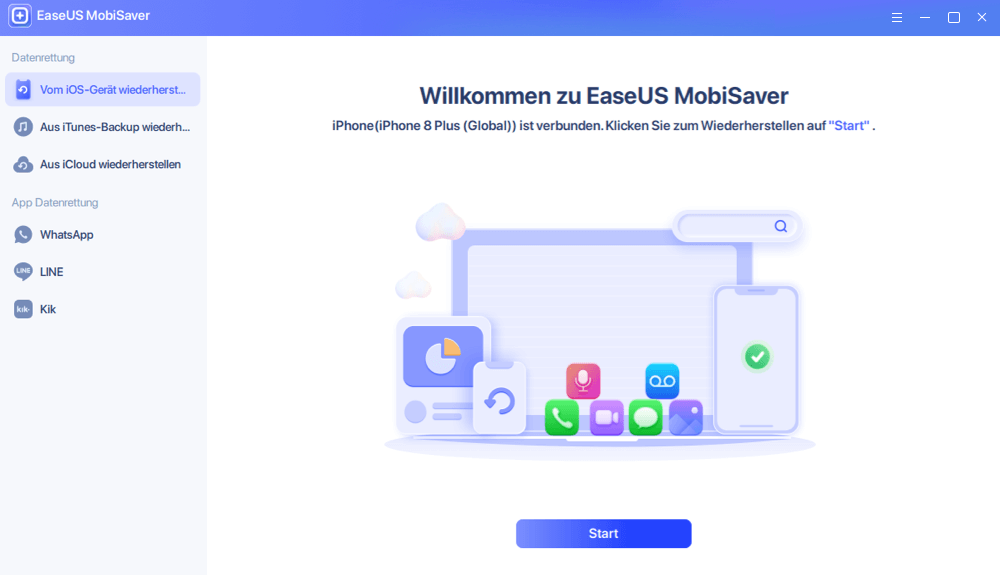
- 3. Das Programm wird Ihr iPhone scannen, um die verlorenen Kontakte aufzufinden. Warten Sie geduldig darauf.
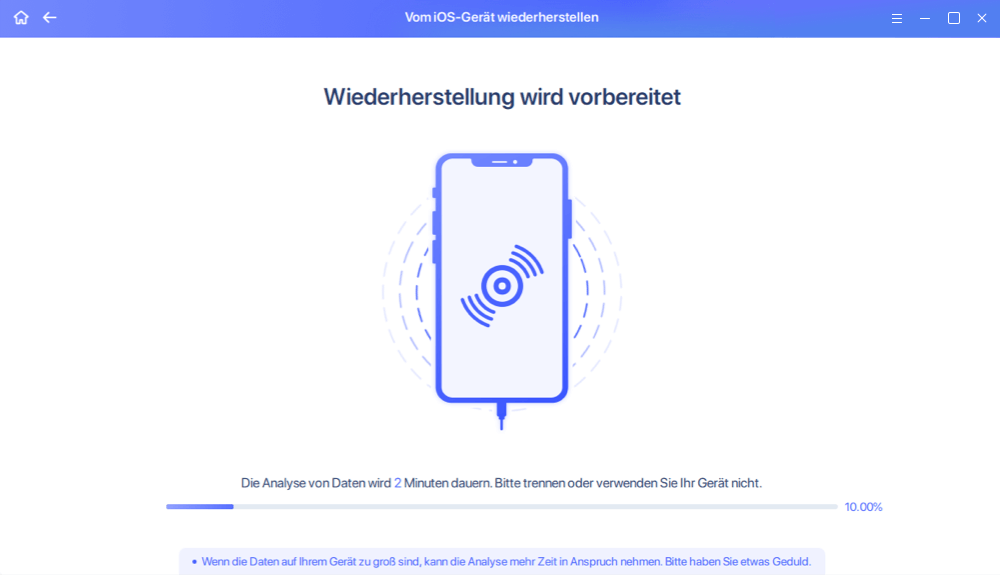
- 4. Nachdem Scan werden alle gefundene Daten aufgelistet. Wählen Sie die Kontakte aus und klicken Sie auf “Wiederherstellen”.
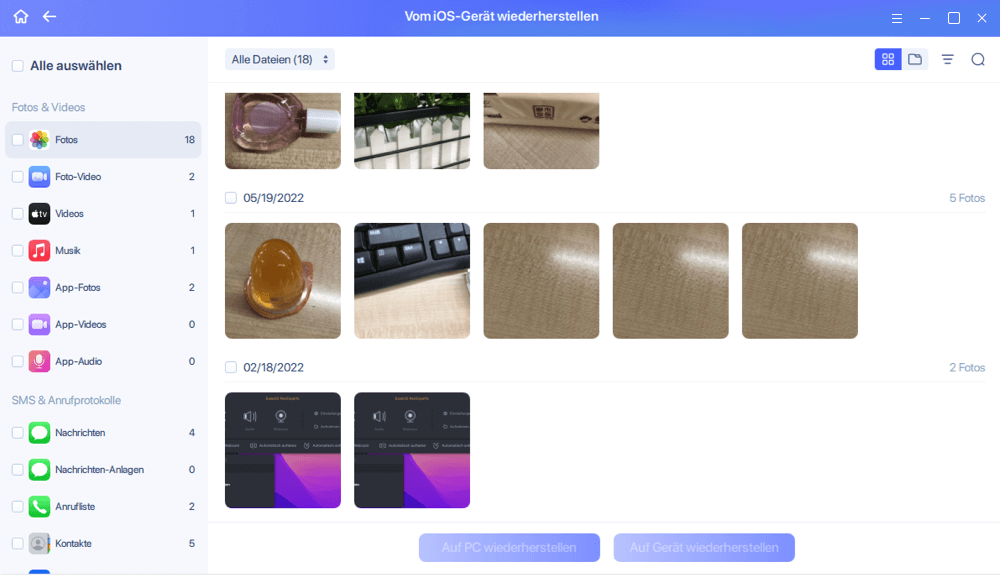
Weitere Artikel & Tipps:
-
Extrahieren von iPhone-Kontakten aus einer iPhone-Sicherung auf vier Arten
![author-Maria]() Maria / 2025-02-17
Maria / 2025-02-17 -
![author-Maria]() Maria / 2025-02-17
Maria / 2025-02-17
-
WeChat Chat-Verlauf/Nachrichten auf dem iPhone wiederherstellen
![author-Maria]() Maria / 2025-02-17
Maria / 2025-02-17 -
Das iPhone konnte nicht wiederhergestellt werden. Ein unbekannter Fehler ist aufgetreten (9)
![author-Maria]() Maria / 2025-02-17
Maria / 2025-02-17

EaseUS MobiSaver for iOS
- Von iOS-Gerät wiederherstellen
- Aus iTunes-Backup wiederherstellen
- Aus iCloud-Backup Wiederherstellen
Hot Artikel